Hogyan sorolhatjuk fel az összes melléklet nevét az üzenet törzsébe, amikor e-mailt írunk az Outlook programban?
Van-e jó módszer arra, hogy az összes mellékletnevet beszúrjuk az üzenet törzsébe, amikor e-mailt írunk az Outlook programban? Ebben a cikkben arról fogok beszélni, hogyan lehet megoldani ezt a munkát az Outlook programban.
Sorolja fel az összes melléklet nevét az üzenet törzsébe, amikor e-mailt ír VBA-kóddal
Sorolja fel az összes melléklet nevét az üzenet törzsébe, amikor e-mailt ír VBA-kóddal
A feladat elvégzéséhez kövesse az alábbi lépéseket:
1. Tartsa lenyomva a ALT + F11 billentyűk megnyitásához Microsoft Visual Basic for Applications ablak.
2. Az Microsoft Visual Basic for Applications ablakban kattintson duplán ThisOutlookSession tól Project1 (VbaProject.OTM) ablaktáblán nyissa meg a módot, majd másolja és illessze be a következő kódot az üres modulba.
VBA kód: Az összes melléklet nevének felsorolása az üzenet törzsébe:
Private Sub Application_ItemSend(ByVal Item As Object, Cancel As Boolean)
Dim xMailItem As MailItem
If Item.Class = olMail Then
Set xMailItem = Item
If xMailItem.Attachments.Count > 0 Then
AddAttachmentNamesToBody
End If
End If
End Sub

3. Ezután folytassa a kattintással betétlap > Modulok, másolja és illessze be a kódot a megnyitott üres modulba, lásd a képernyőképet:
VBA kód: Az összes melléklet nevének felsorolása az üzenet törzsébe:
Public Sub AddAttachmentNamesToBody()
Dim xMailItem As MailItem
Dim xAttachment As Attachment
Dim xFileName As String
Dim xInspector As Outlook.Inspector
Dim xDoc As Word.Document
Dim xWdSelection As Word.Selection
On Error Resume Next
Set xMailItem = Outlook.ActiveInspector.CurrentItem
If xMailItem.Attachments.Count = 0 Then
Exit Sub
End If
xFileName = ""
For Each xAttachment In xMailItem.Attachments
If xFileName = "" Then
xFileName = " <" & xAttachment.FileName & "> "
Else
xFileName = xFileName & vbCrLf & " <" & xAttachment.FileName & "> "
End If
Next xAttachment
Set xInspector = Outlook.Application.ActiveInspector()
Set xDoc = xInspector.WordEditor
Set xWdSelection = xDoc.Application.Selection
xWdSelection.HomeKey Unit:=wdStory
xWdSelection.InsertBefore "Attachments: " & vbCrLf & xFileName & vbCrLf & vbCrLf
Set xMailItem = Nothing
End Sub

4. Kattintson a gombra Eszközök > Referenciák a Microsoft Visual Basic for Applications ablak, a kiugrott Referenciák-Projekt1 párbeszédpanelen ellenőrizze Microsoft Word objektumkönyvtár lehetőség a Elérhető referenciák lista mező, lásd a képernyőképet:
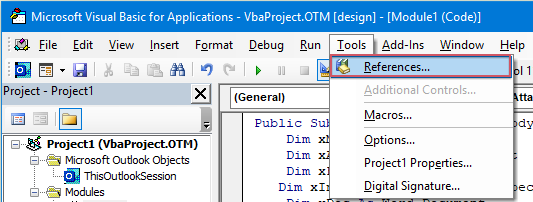 |
 |
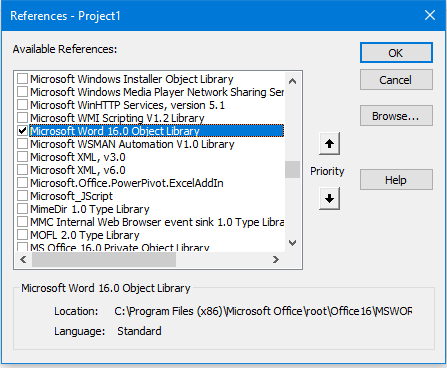 |
5. Kattints OK a párbeszédpanelből való kilépéshez adja hozzá a makró gombot a Gyorselérési eszköztár. Az újban Üzenet ablak, válasszon További parancsok tól A Gyorselérés eszköztár testreszabása legördülő menü, lásd a képernyőképet:

6. Az Outlook opciók párbeszédpanelen hajtsa végre a következő műveleteket:
(1.) Válassza ki makrók tól Válaszd ki a parancsokat legördülő lista;
(2.) Kattintson az imént beillesztett makró nevére;
(3.) Ezután kattintson hozzáad gombra kattintva hozzáadhatja a makrót a A Gyorselérés eszköztár testreszabása.

7. Ezután kattintson OK a párbeszédpanel bezárásához most beillesztette a makró gombot a Gyorselérési eszköztár, lásd a képernyőképet:

8. Most, amikor új üzenetet hoz létre, és rákattint a makró gombra, a melléklet nevei az üzenet törzse fölé kerülnek, az alábbi képernyőkép szerint:

Sorolja fel az összes melléklet nevét az üzenet törzsébe, amikor e-mailt ír egy egyszerű szolgáltatással
Lehet, hogy a fenti kódot nagyon nehéz alkalmazni, ha van Kutools az Outlook számára, Annak Nevek másolása funkcióval gyorsan átmásolhatja az üzenet mellékletneveit, és bárhová beillesztheti, ahová szüksége van.
Telepítése után Kutools az Outlook számára, kérjük, tegye a következőket:
1. Először kérjük, hozza létre a szükséges új e-mailt, majd kattintson a gombra Kutools > Nevek másolása az újban Üzenet ablak, lásd a képernyőképet:
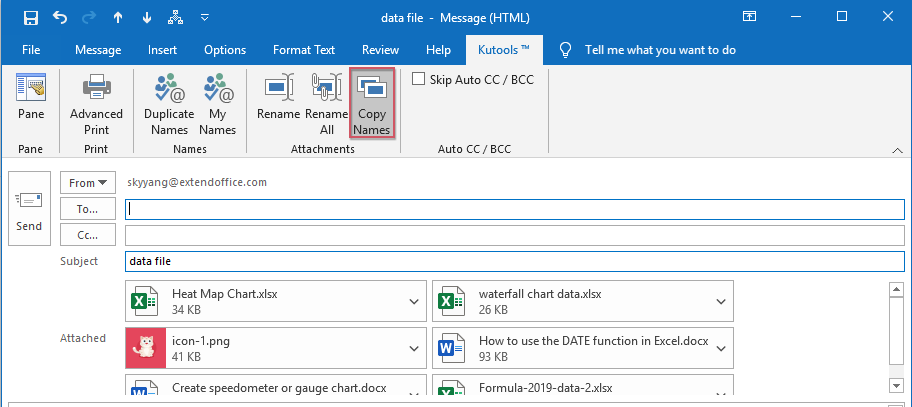
2. Ezután megjelenik egy felszólító mező, amely emlékezteti Önt a mellékletek nevének a vágólapra másolására, lásd a képernyőképet:

3. Most csak meg kell nyomnia Ctrl + V gombok együtt a melléklet nevének beillesztéséhez a szükséges üzenet törzséhez, lásd a képernyőképet:
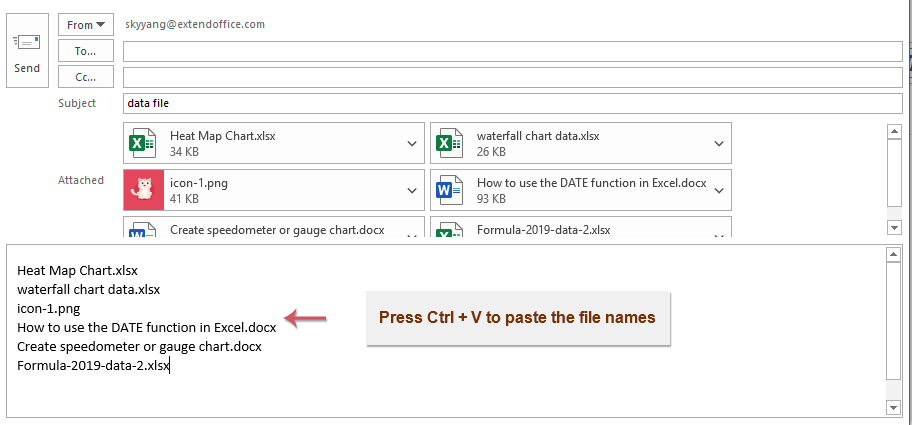
Relatívabb cikkek:
- Válaszoljon az összesre eredeti mellékletekkel az Outlookban
- Normális esetben, amikor a Válasz mindenkinek funkciót alkalmazza az üzenet megválaszolására az Outlook összes címzettjének, az eredeti mellékletek automatikusan elvesznek. Csatolhatók-e eredeti mellékletek, amikor mindenre válaszol az Outlook programban?
- Mellékletek letöltése / mentése az Outlookból egy bizonyos mappába
- Általánosságban elmondható, hogy az e-mail összes mellékletét elmentheti a Mellékletek> Az összes melléklet mentése az Outlook gombra kattintással. De, ha el kell mentenie az összes mellékletet az összes beérkezett e-mailből és e-mailből, ideális? Ez a cikk két megoldást mutat be a mellékletek automatikus letöltésére az Outlook programból egy adott mappába.
- Alapértelmezett melléklet módosítása Hely mentése az Outlookban
- Elegem van abból, hogy megtalálja az Outlook indításakor minden egyes alkalommal megadott mellékletet? Ebben az oktatóanyagban megmutatjuk, hogyan lehet megváltoztatni az alapértelmezett csatolási helyet. Ezt követően a megadott mellékletmentő mappa automatikusan megnyílik a mellékletek mentésekor, annak ellenére, hogy újraindítja az Outlook programot.
- Távolítsa el az összes mellékletet az e-mailből az Outlook programban
- Normál esetben, amikor egy e-mailt tekint meg, akkor a jobb egérgombbal törölhet egy mellékletet, és kiválaszthatja a Melléklet eltávolítása elemet. Néha sok melléklet lehet egy e-mailben, és unalmas lesz eltávolítani őket egyenként. Itt két egyszerű trükkel gondoskodunk az összes melléklet eltávolításáról egy e-mailben, és az összes melléklet eltávolításáról több e-mailről az Outlookban is.
A legjobb irodai hatékonyságnövelő eszközök
Kutools az Outlook számára - Több mint 100 hatékony funkció az Outlook feltöltéséhez
???? E-mail automatizálás: Hivatalon kívül (POP és IMAP esetén elérhető) / Ütemezze az e-mailek küldését / Automatikus CC/BCC szabályok szerint e-mail küldésekor / Automatikus továbbítás (Speciális szabályok) / Automatikus üdvözlet hozzáadása / A több címzettnek szóló e-mailek automatikus felosztása egyedi üzenetekre ...
📨 Email Management: Könnyen visszahívhatja az e-maileket / Blokkolja az alanyok és mások átverő e-mailjeit / Törölje az ismétlődő e-maileket / Részletes keresés / Mappák összevonása ...
📁 Attachments Pro: Kötegelt mentés / Batch Detach / Batch tömörítés / Automatikus mentés / Automatikus leválasztás / Automatikus tömörítés ...
🌟 Interface Magic: 😊További szép és menő hangulatjelek / Növelje Outlook termelékenységét a füles nézetekkel / Minimalizálja az Outlookot a bezárás helyett ...
👍 Csodák egy kattintással: Válasz mindenkinek a bejövő mellékletekkel / Adathalászat elleni e-mailek / 🕘A feladó időzónájának megjelenítése ...
👩🏼🤝👩🏻 Névjegyek és naptár: Névjegyek kötegelt hozzáadása a kiválasztott e-mailekből / Egy kapcsolattartó csoport felosztása egyéni csoportokra / Távolítsa el a születésnapi emlékeztetőket ...
Több, mint 100 Jellemzők Várja felfedezését! Kattintson ide, ha többet szeretne megtudni.

